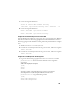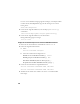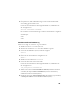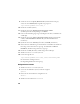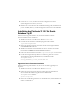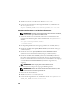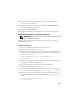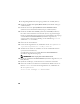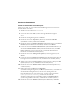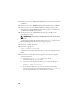Owner's Manual
168
9
Der Begrüßungsbildschirm wird angezeigt.
Klicken Sie auf
Next
(Weiter).
10
Klicken Sie im Bildschirm
Specify Home Details
(Stammdetails festlegen)
auf
Next
(Weiter).
11
Klicken Sie im Fenster
Specify Hardware Cluster Installation Mode
(Hardware-Cluster-Installationsmodus festlegen) auf
Next
(Weiter).
12
Klicken Sie im Bildschirm
Summary
(Übersicht) auf
Install
(Installieren).
Der Oracle Universal Installer untersucht das System, zeigt alle benötigten
Patches an und installiert diese auf dem System. Nach Abschluss des Vorgangs
wird der Bildschirm
End of Installation
(Installation abgeschlossen)
angezeigt. Dann erscheint eine Meldung mit der Aufforderung,
root.sh
als Benutzer
root
auszuführen.
13
Öffnen Sie ein Terminalfenster.
14
Geben Sie die folgende Zeile ein, und drücken Sie die
<Eingabetaste>
:
/opt/oracle/product/11.1.0/db_1/root.sh
15
Wiederholen Sie Schritt 13 und Schritt 14 auf den verbleibenden Knoten
(jeweils nur für einen Knoten).
Nach Abschluss des Vorgangs wird der Bildschirm
End of Installation
(Installation abgeschlossen) angezeigt.
ANMERKUNG: Dieser Vorgang kann mehrere Minuten dauern.
16
Klicken Sie im Bildschirm
End of Installation
(Installation abgeschlossen) auf
Exit
(Beenden).
17
Klicken Sie auf
Yes
(Ja), um den Oracle Universal Installer zu beenden.
18
Öffnen Sie auf dem ersten Knoten ein Terminalfenster. Melden Sie sich als
Benutzer
oracle
an. Geben Sie die folgende Zeile ein, und drücken Sie
die
<Eingabetaste>
:
srvctl start nodeapps -n <Knotenname>